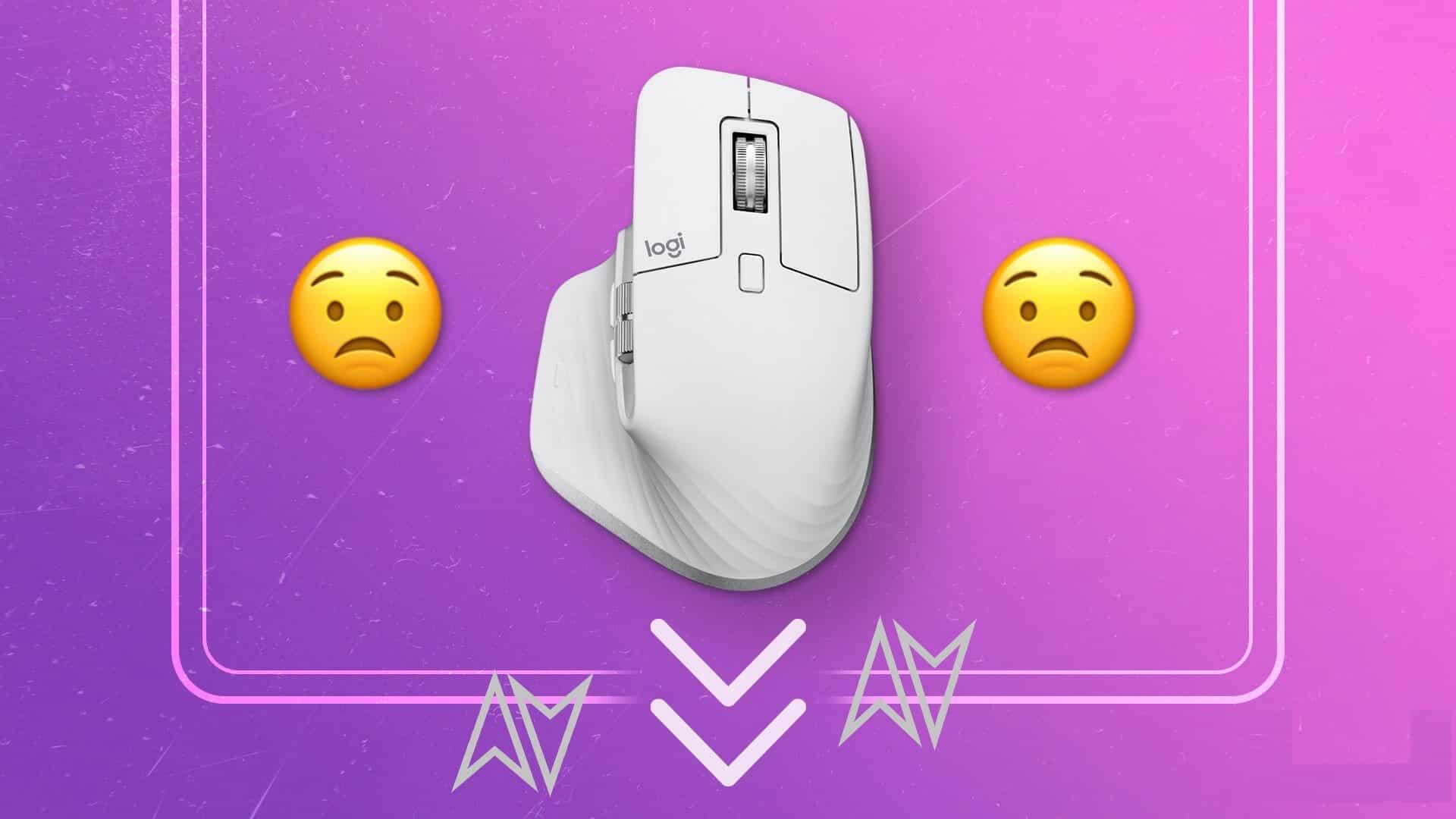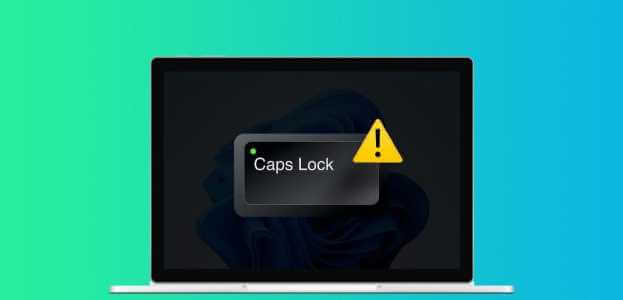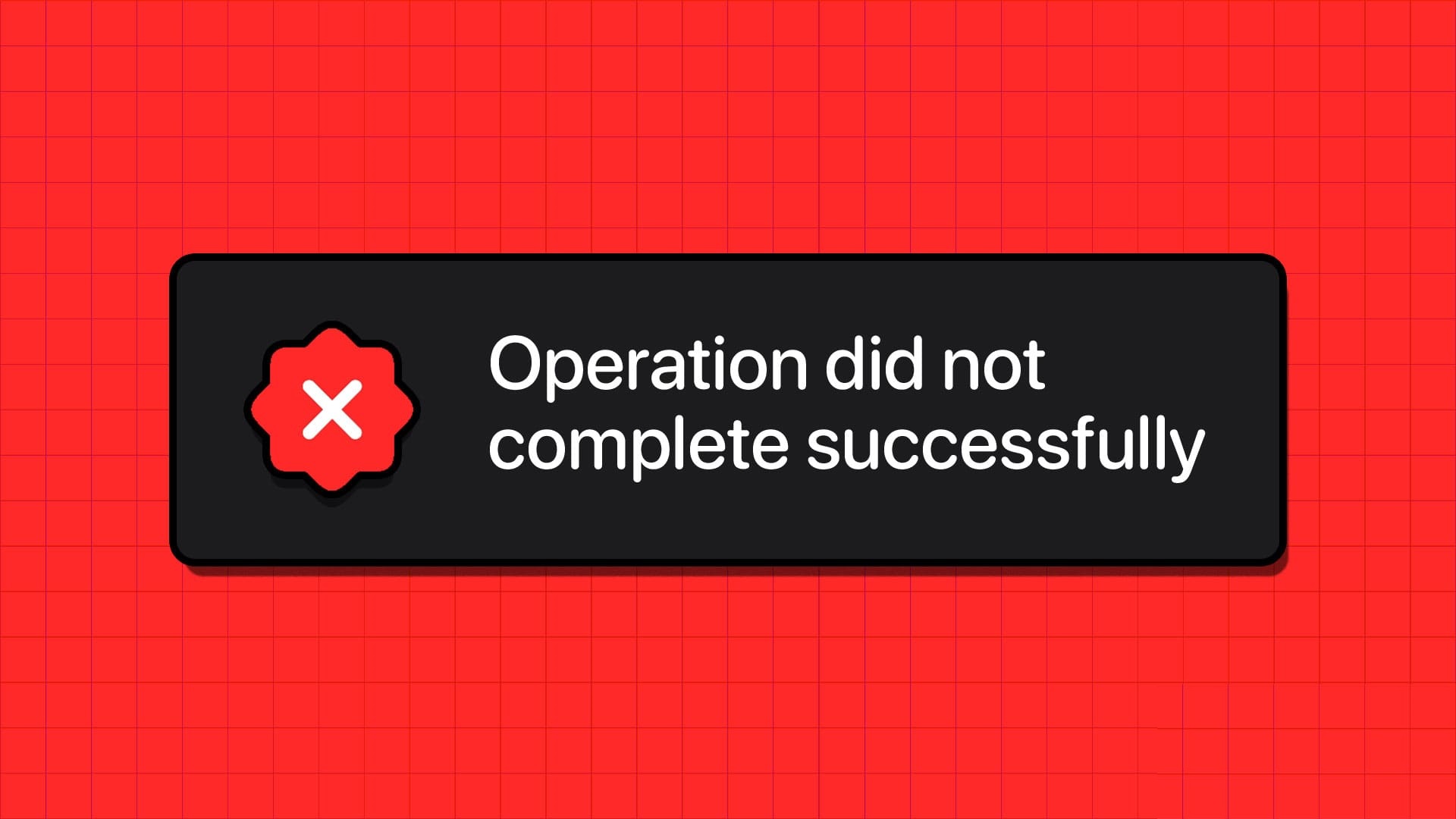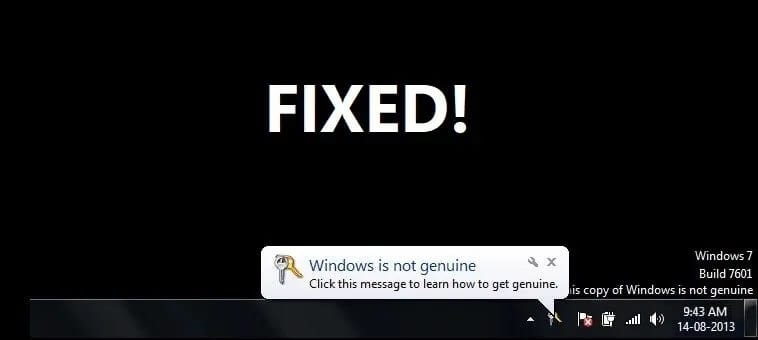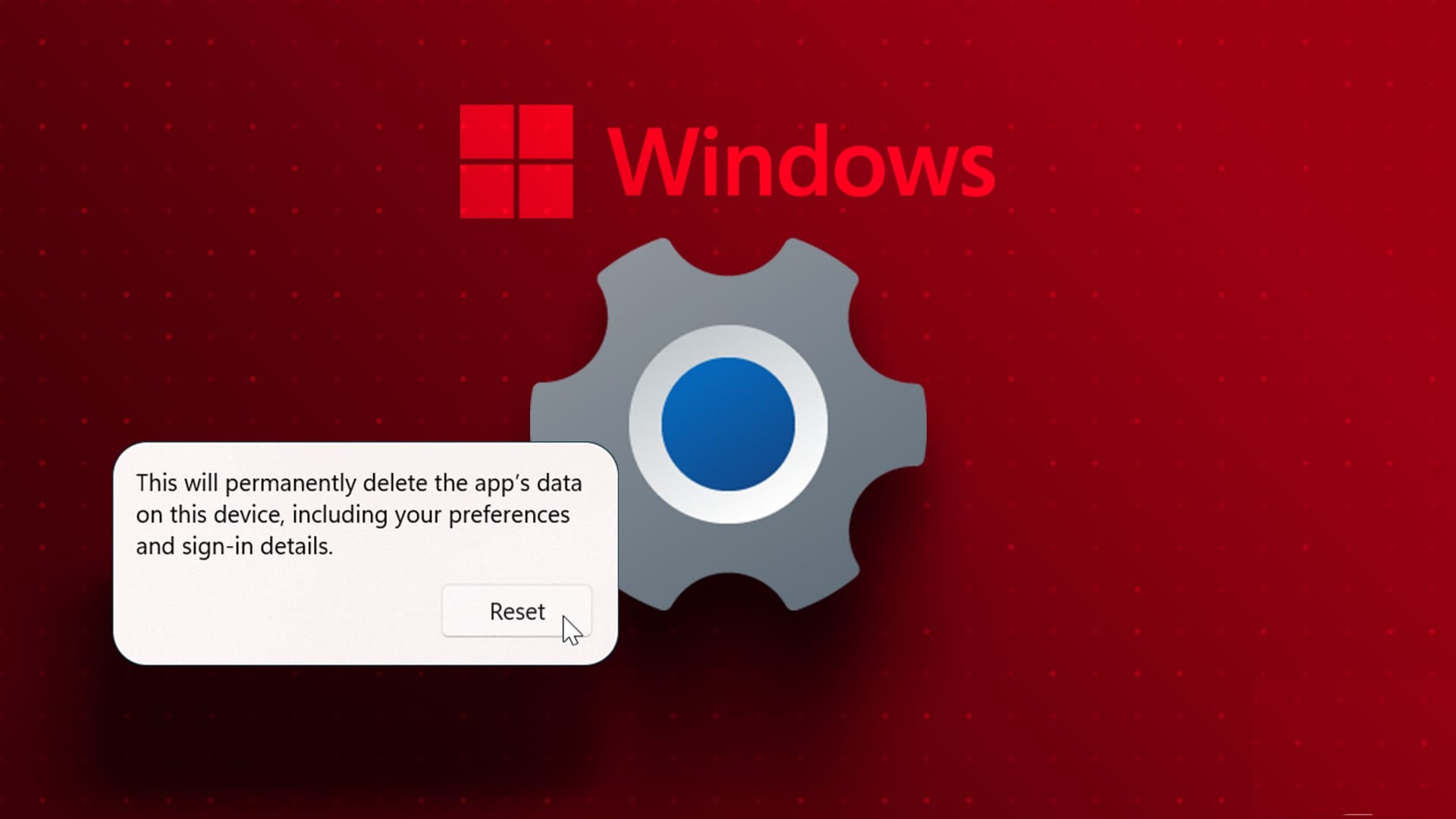Ovládací panel je nedílnou součástí ekosystému Windows, protože obsahuje většinu nastavení ve Windows. Co se ale stane, když ji odmítne otevřít? No, to může být docela rozpor, protože většina Metody odstraňování problémů Zahrnuje také použití ovládacího panelu. V této příručce je 7 nejlepších způsobů, jak opravit, že se ovládací panel neotevírá ve Windows 10.

Naštěstí existují i jiné způsoby, jak restartovat Ovládací panely. A dnes o tom budeme mluvit. Tak, pojďme rovnou do toho.
1. Aktualizujte systém Windows
Než se ponoříme do dalších řešení v tomto seznamu, měli byste se nejprve ujistit Windows Update vaše. Je pravděpodobné, že na instalaci již čeká aktualizace, která tento konkrétní problém vyřešila.
Chcete-li zkontrolovat aktualizace ve Windows 10, stisknutím klávesy Windows + I spusťte Nastavení. Přejděte na Aktualizace a zabezpečení > Windows Update a klikněte na tlačítko Zkontrolovat aktualizace vpravo.
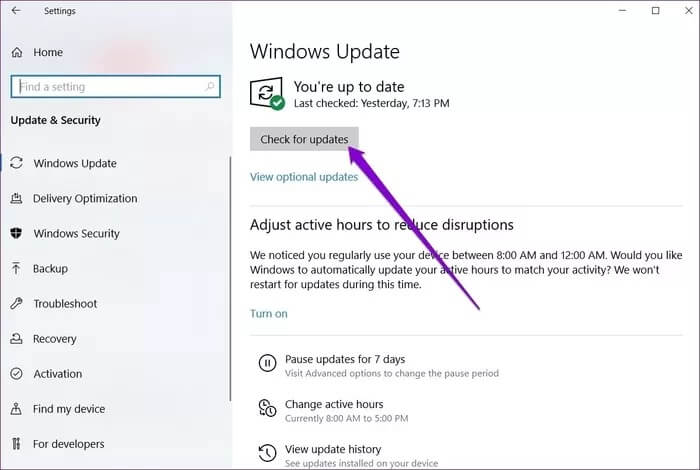
Po aktualizaci pokračujte a restartujte počítač a zjistěte, zda Ovládací panely nyní fungují dobře.
2. Spusťte skenování SFC
Poškozené systémové soubory ve vašem počítači mohou způsobit nejrůznější problémy, jako je zabránění otevření ovládacího panelu. Naštěstí má Windows k dispozici SFC (Kontrola systémových souborů) pro nalezení a opravu těchto poškozených souborů během několika minut. Zde je návod, jak jej používat.
Krok 1: Otevřete nabídku Start a zadáním příkazu cmd otevřete příkazový řádek. Výběrem možnosti Spustit jako správce jej otevřete s právy správce.
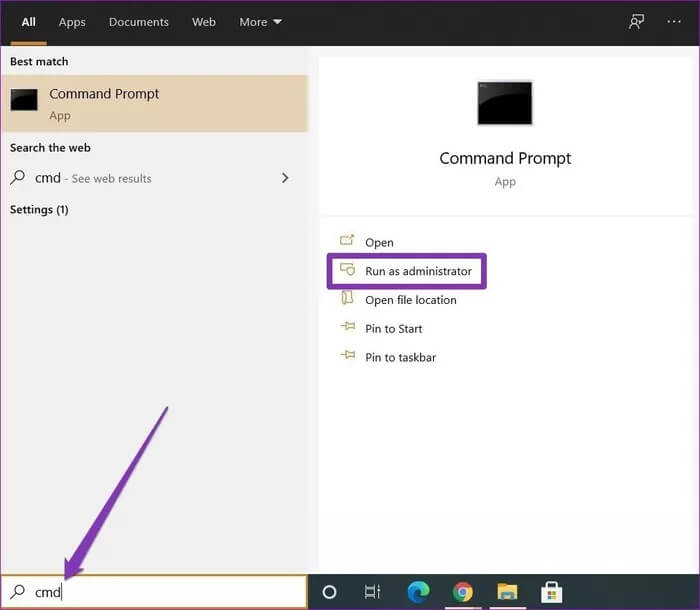
SFC / skenování
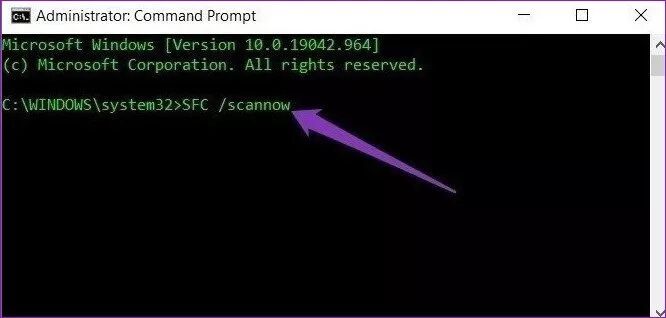
Po dokončení skenování pokračujte a restartujte počítač. Nyní zkuste otevřít Ovládací panely a zjistit, zda problém již není.
3. Zkontrolujte přítomnost malwaru
Kromě poškozených systémových souborů může do procesů ve vašem počítači zasahovat také malware a viry ve vašem počítači. Můžete se tedy pokusit spustit rychlou kontrolu, abyste se ujistili, že váš počítač není ovlivněn žádným malwarem.
Pokud tedy již máte antivirus nainstalovaný, použijte jej. Jinak můžete také použít Windows Defender Vestavěný pro rychlé skenování.
Pro rychlou kontrolu pomocí Windows Defender Přejděte do Nastavení > Aktualizace a zabezpečení > Zabezpečení systému Windows.
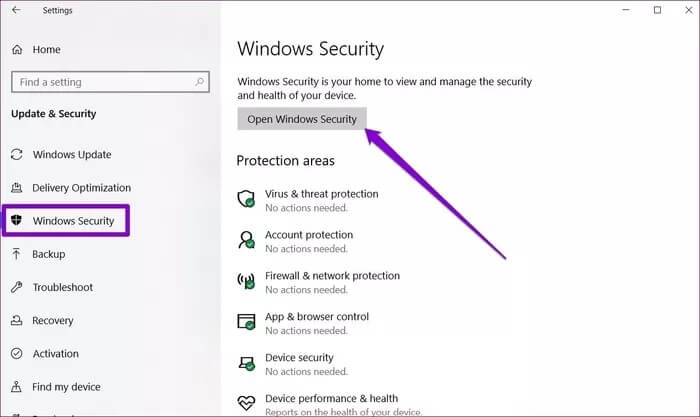
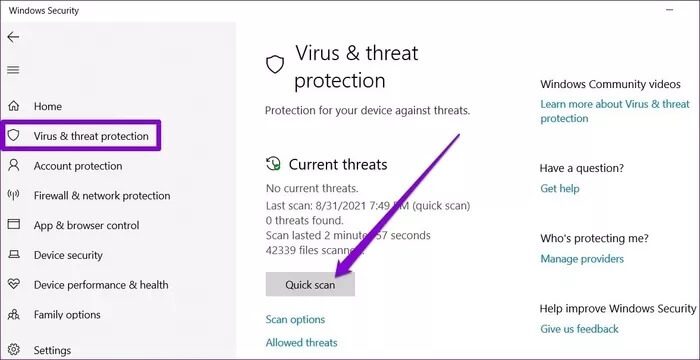
Jakmile to uděláte, restartujte počítač, abyste zjistili, zda je problém vyřešen.
4. Změňte měřítko zobrazení
Je zvláštní, že ovládací panel přestal fungovat při nastavení měřítka zobrazení na vašem počítači na více než 100 %. Můžete tedy zkusit upravit měřítko zobrazení na 100 %, abyste zjistili, zda to pomůže. Zde je návod.
Krok 1: Stisknutím klávesy Windows + I otevřete Nastavení a přejděte do části Systém.
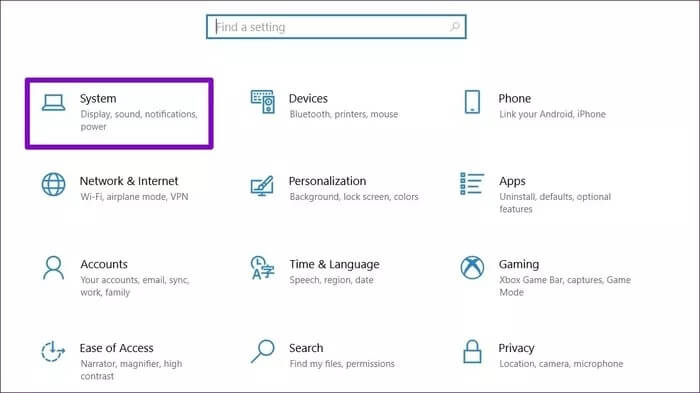
Krok 2: Na kartě Zobrazení v části Měřítko a rozvržení pomocí rozevírací nabídky vyberte 100 % seznamu.
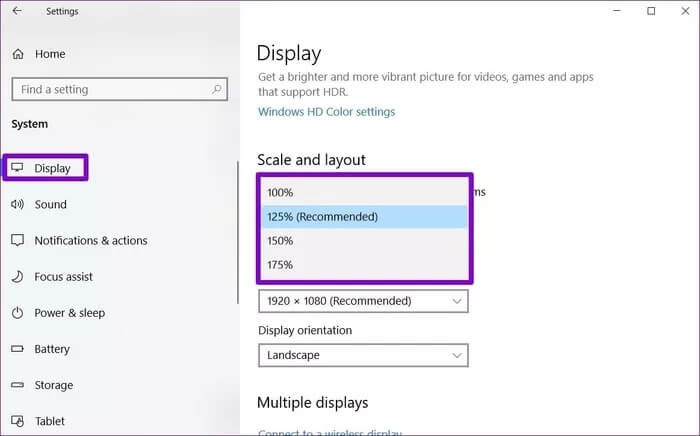
5. Zakažte službu hlášení chyb systému Windows
Jak název napovídá, služba hlášení chyb systému Windows je navržena tak, aby zasílala společnosti Microsoft upozornění na jakékoli problémy, které se vyskytnou ve vašem počítači. Někdy je také známo, že tato služba narušuje spouštění ovládacího panelu. Můžete tedy zkusit službu na chvíli deaktivovat, abyste zjistili, zda to pomůže.
Krok 1: Stisknutím klávesy Windows + R spusťte pole Spustit. Zadejte do něj msconfig a stiskněte Enter.
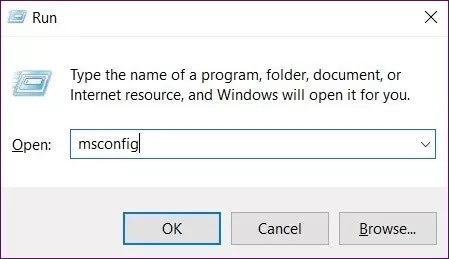
Krok 2: V okně Konfigurace systému se přepněte na kartu Služby. Přejděte dolů, vyhledejte a zrušte zaškrtnutí políčka Windows Error Reporting Service a klikněte na tlačítko Použít.
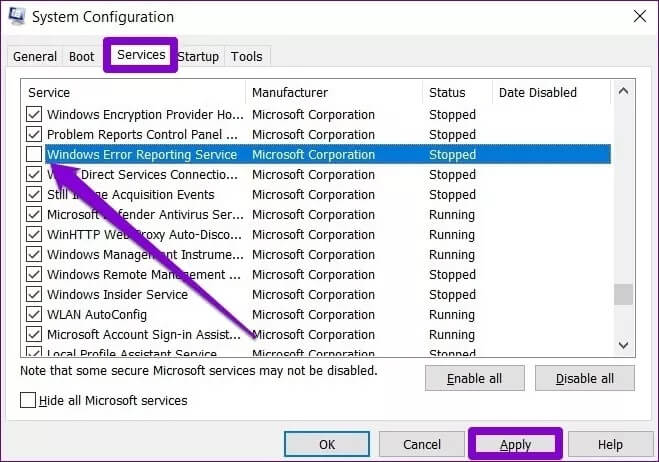
Nyní restartujte počítač, aby se změny projevily, a zjistěte, zda nyní můžete otevřít Ovládací panely.
6. Upravte registr systému Windows
Někteří uživatelé také uvedli, že vyřešili problémy s ovládacím panelem odstraněním některých souborů registru ze svých počítačů.
Spravedlivé varování. Úprava nebo odstranění souborů registru z počítačů může způsobit velké problémy. Takže určitě pracujte Zálohujte soubory registru vaše předem.
Krok 1: Otevřete nabídku Start, zadejte editor registru a stiskněte Enter.
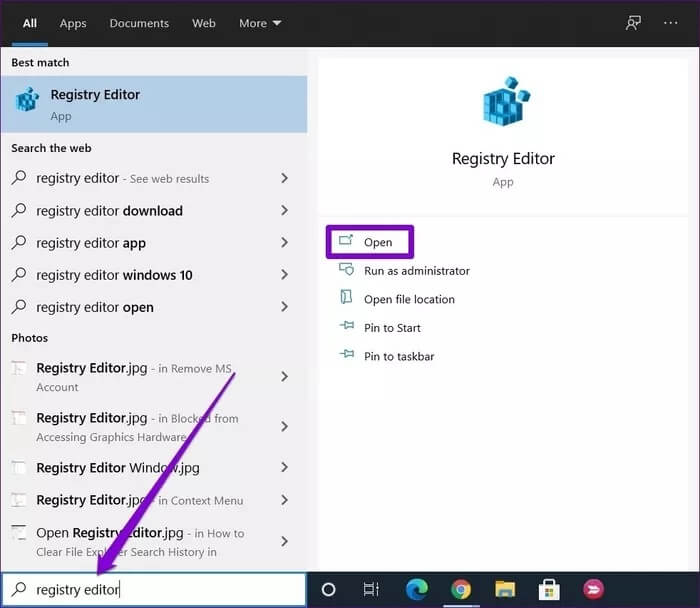
Krok 2: Pomocí adresního řádku v horní části přejděte na další klávesu.
Počítač\HKEY_CURRENT_USER\Software\Classes\LocalSettings\Software\Microsoft\Windows\Shell
ةوة 3: Rozbalte klíč Shell a odstraňte podklíče BagMRU a Bags.
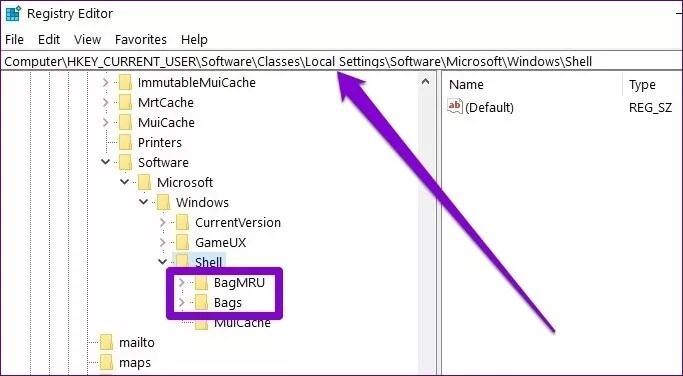
7. Pokuste se obnovit systém
Pokud k problému s ovládacím panelem došlo poměrně nedávno, můžete zkusit použít Funkce Obnovení systému v systému Windows 10. Pomocí něj můžete obnovit počítač do určitého bodu, než se problém poprvé objevil.
Pamatujte, že obnovení systému je zcela bezpečné, protože nedojde ke ztrátě dat. I když ztratíte veškeré změny provedené v systému nebo nastavení.
Mějte to pod kontrolou
Zatímco Microsoft postupně nahrazuje Ovládací panely Windows aplikací Nastavení, přechod ještě není dokončen. Do té doby zůstává ovládací panel jádrem všech hlavních nastavení systému Windows. Doufáme, že výše uvedená řešení pomohla opravit neotevírání ovládacího panelu v systému Windows 10 a vše je pro vás zpět k normálu.